SASのエクセルファイルを読み込み出力データで確認するサンプルです。
| 確認環境 ・SAS 9.4 (University Edition) |
目次
| サンプル | 1.ファイルのアップロード |
| 2.コードを実行 | |
| 3.出力データを確認 | |
| 4.libnameを使用してエクセルファイルを読み込む |
1.ファイルのアップロード
エクセルファイルのsheet1シートにある以下のデータをSAS環境にアップロードします※。
ファイル名はBook1.xlsxです。
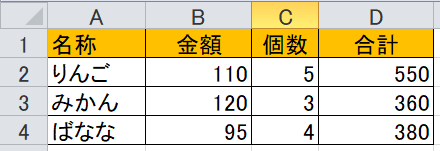
※SASのUniversity Editionは、仮想環境で動いているためです。
2.アップロードのアイコンをクリックします。
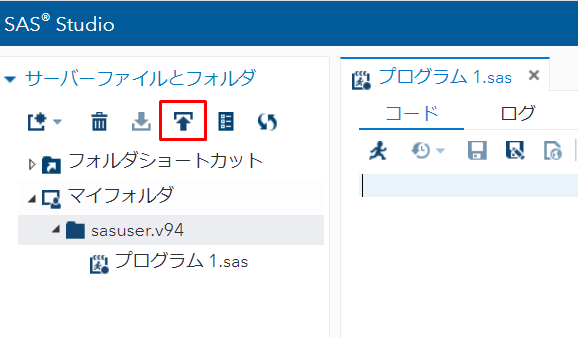
3.ファイルの選択ボタンを押し、エクセルファイルを選択してアップロードボタンを押します。
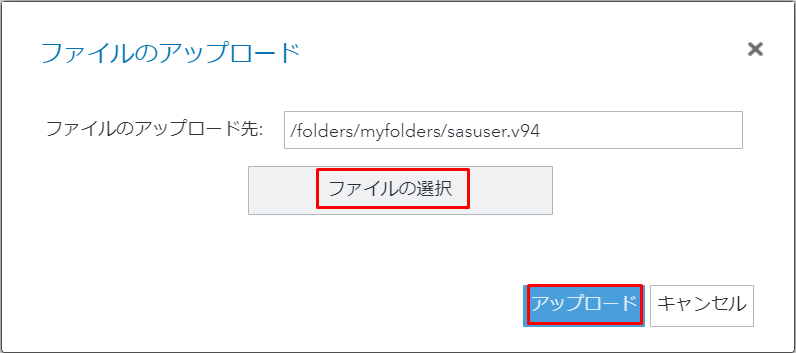
4.エクセルファイルのBook1.xlsxがアップロードされました。
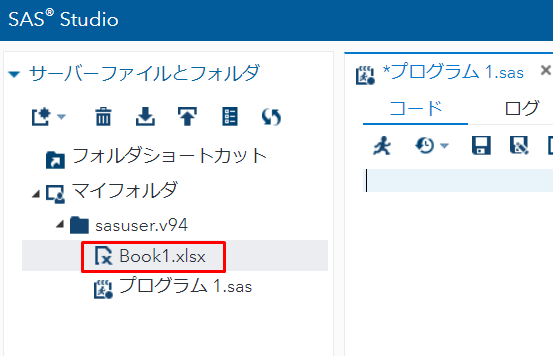
2.コードを入力
以下のコードを入力します。
%web_drop_table(WORK.TEST1);
FILENAME REFFILE '/folders/myfolders/sasuser.v94/Book1.xlsx';
PROC IMPORT DATAFILE=REFFILE
DBMS=XLSX
OUT=WORK.TEST1;
SHEET='Sheet1';
GETNAMES=YES;
RUN;
PROC CONTENTS DATA=WORK.TEST1; RUN;
%web_open_table(WORK.TEST1);3行目は、ファイルのパスを指定しています。
5行目からファイルを読み込んでいます。
DATAFILEは、読み込むファイルを指定します。
DBMSは、ファイルの種類を指定します。
OUTは、データセット(ライブラリ参照名.データセット名)を指定します。
SHEETは、シート名を指定します。
GETNAMEは、YESの場合1行目が変数名になります。NOの場合は変数名になりません。
上記の元になるコードは自動生成できます。
SAS上のBook1.xlsxを右クリックして「データのインポート」でコードが生成されます。
https://www.sas.com/offices/asiapacific/japan/service/technical/faq/list/body/ba196.html
3.出力データを確認
上記コードを実行して出力データのタブをクリックするとエクセルファイルの内容が表示されます。
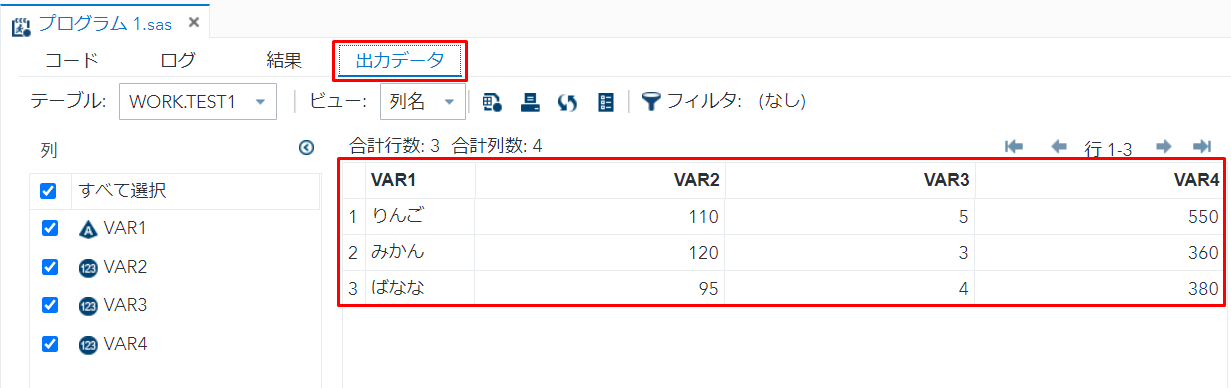
出力データでは、列指定のソートや列の表示非表示等を操作できます。
またライブラリのマイライブラリ配下に、作成したWORK.TEST1が自動で作成されます。
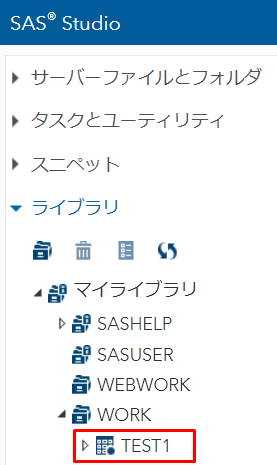
このTEST1をダブルクリックすると上記の出力データが表示されます。
※ただし、SASを終了するとWORK配下は削除されます。
4.libnameを使用してエクセルファイルを読み込む
libnameを使用してエクセルファイルを読み込む場合です。
libname LIBTEST1 xlsx '/folders/myfolders/sasuser.v94/Book1.xlsx';
1行目は、libnameを使用しています。runはありません。
実行するとライブラリのマイライブラリ配下にコードで定義したLIBTEST1が作成されます。
SHEET1をダブルクリックすると上記項番3と同じ表が表示されます。
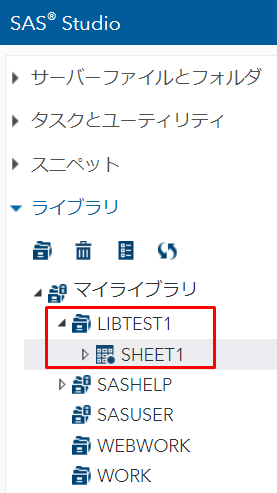
関連の記事
SAS if文のサンプル
SAS ループ文のサンプル(do)
SAS マクロとマクロ変数のサンプル
SAS CSVファイルを読み込み出力データで確認
